Vous pouvez définir la façon dont l'effet du dévers de rail apparait dans l'aperçu d'un élément de profil type de rail en définissant les paramètres du dévers de rail dans l'onglet Dévers de rail. Lorsque vous définissez les paramètres LeftRail et RightRail, Subassembly Composer traite l'élément de profil type comme un profil type de rail et des valeurs de dévers de rail lui sont appliquées. Après avoir sélectionné la case à cocher ApplyAOR dans le groupe de fonctions Propriétés pour les liens auxquels vous souhaitez appliquer le dévers de rail, vous pouvez voir l'effet du dévers de rail dans l'aperçu en mode route.
Pour vous assurer que le dévers de rail est calculé correctement lorsque l'élément de profil type est utilisé dans Autodesk Subassembly Composer et qu'il apparaît correctement dans l'aperçu de Subassembly Composer, vérifiez que l'origine (indiquée par  ) qui est affichée dans l'aperçu se trouve au centre entre les points hauts de gauche et de droite, comme indiqué dans l'illustration suivante :
) qui est affichée dans l'aperçu se trouve au centre entre les points hauts de gauche et de droite, comme indiqué dans l'illustration suivante :

Vous pouvez importer un élément de profil type de rail dans Autodesk Subassembly Composer pour voir l'effet de dévers de rail dans le dessin de profil en travers du projet 3D. Pour vous assurer que le dévers de rail est calculé correctement, vérifiez que la valeur de la largeur de l'écartement dans les propriétés de l'axe de rail est identique à celle de l'élément de profil type de rail.
Exemple
Pour consulter un exemple de définition du dévers de rail, ouvrez le fichier d'exemple PKT suivant :
Rail_Cant_Example.pkt
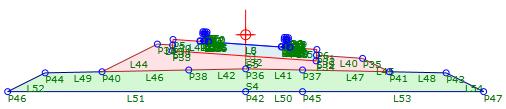
Cet exemple montre un élément de profil type de rail.
- ApplyAOR est spécifié pour tous les liens qui composent la partie de l'élément de profil type indiquée ci-dessous, y compris tous les liens dans les rails gauche et droit.
-

- Un paramètre Largeur de l'écartement a été défini dans l'onglet Input/Output Parameters.
- Les valeurs à afficher dans l'aperçu sont définies dans l'onglet Dévers de rail.